全面指南:如何快速查询电脑序列号的方法
电脑序列号(SN码)是每台设备的唯一标识,对于保修查询、设备识别和售后服务都至关重要。本文将详细介绍7种主流方法,帮助您快速找到电脑序列号。
一、通过系统命令查询
1. 使用WMIC命令(Windows系统)
按下Win+R组合键,输入cmd打开命令提示符,输入以下命令:
wmic bios get serialnumber
回车后即可显示序列号。
2. 使用系统信息命令
在命令提示符中输入:
msinfo32
在打开的窗口中查找"系统摘要"→"系统序列号"。
二、通过BIOS/UEFI查看
重启电脑,在启动时按下特定键(通常是F2、Del或Esc)进入BIOS/UEFI界面,在Main或System Information选项卡中可找到序列号。
三、通过物理标签查找
大多数电脑在以下位置贴有序列号标签:
笔记本:底部、电池仓内或屏幕转轴处
台式机:机箱背面或侧面
一体机:支架背面
四、通过系统设置查看(Windows 10/11)
打开设置→系统→关于
在"设备规格"下查找"产品ID"或"序列号"
五、通过品牌专用工具查询
各品牌电脑通常提供专用工具:
戴尔:Dell SupportAssist
联想:Lenovo Vantage
惠普:HP Support Assistant
六、通过购买凭证查找
原始发票、电子收据或产品包装盒上通常印有序列号。
七、Mac电脑序列号查询方法
点击左上角苹果图标→关于本机
在概览选项卡中查看序列号
或使用终端命令:system_profiler SPHardwareDataType | grep "Serial"
常见问题解答
Q:为什么我的电脑查不到序列号?
A:可能是系统未正确记录,建议尝试物理标签查找或联系厂商。
Q:序列号和产品编号有什么区别?
A:序列号是唯一设备标识,产品编号是型号标识,两者通常都可用于保修查询。
通过以上方法,您可以轻松找到任何Windows或Mac电脑的序列号。建议将序列号记录在安全的地方,以备日后需要。